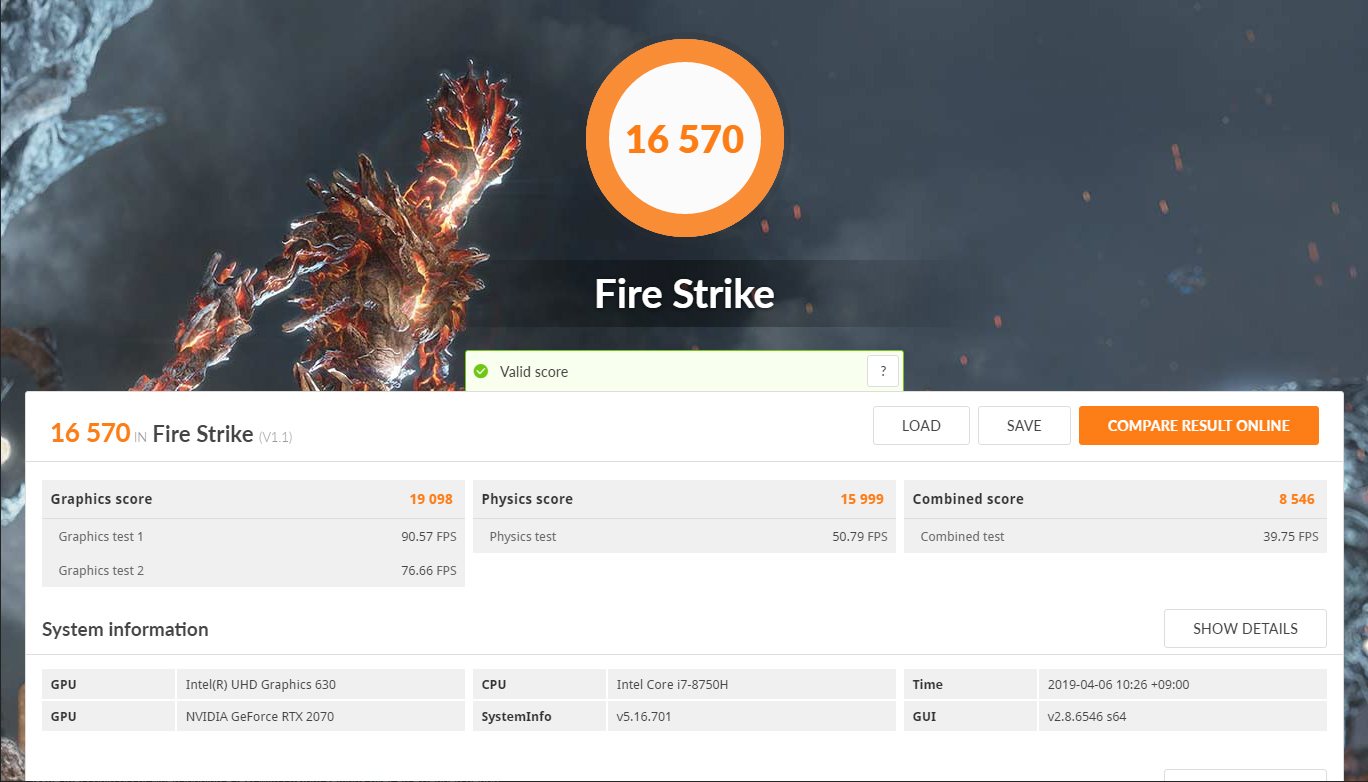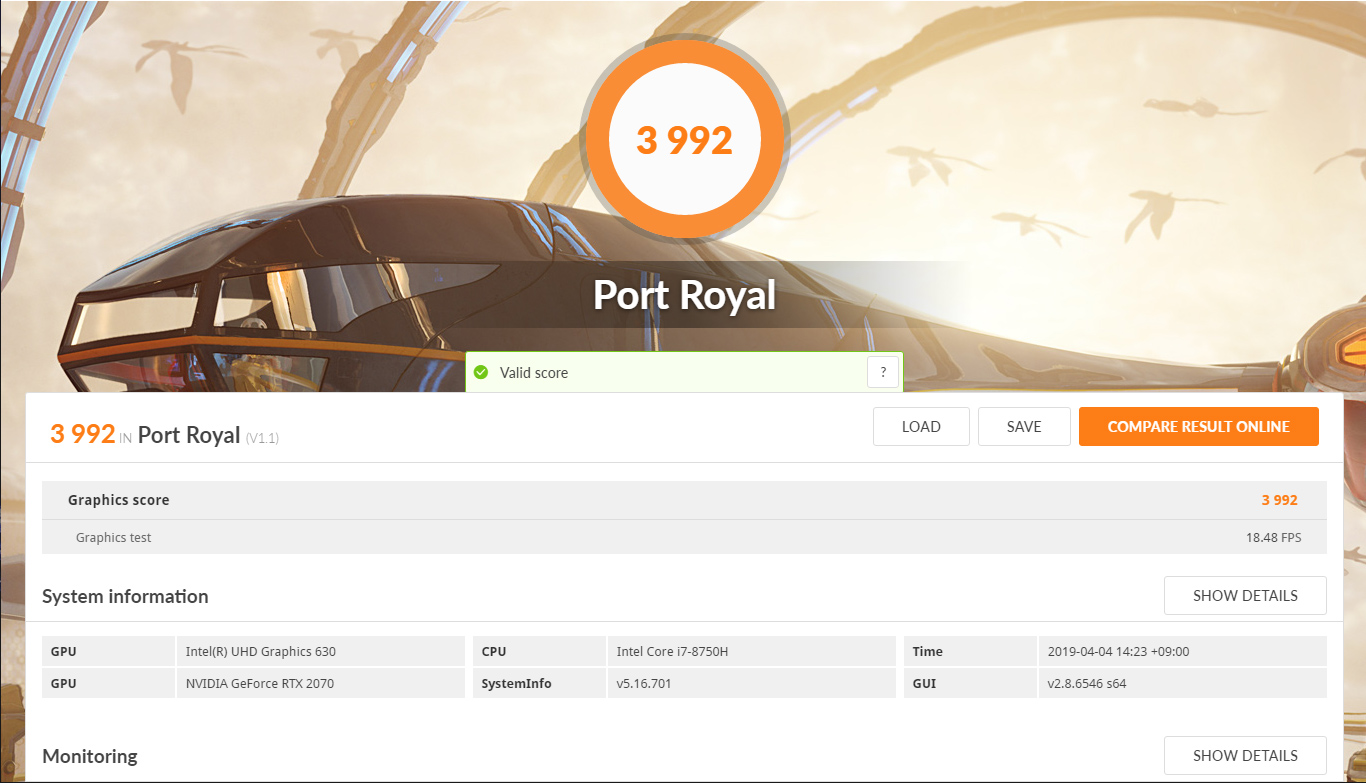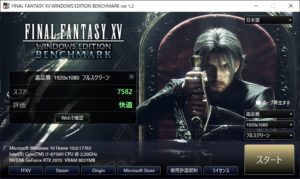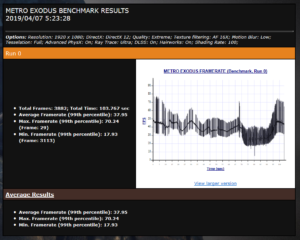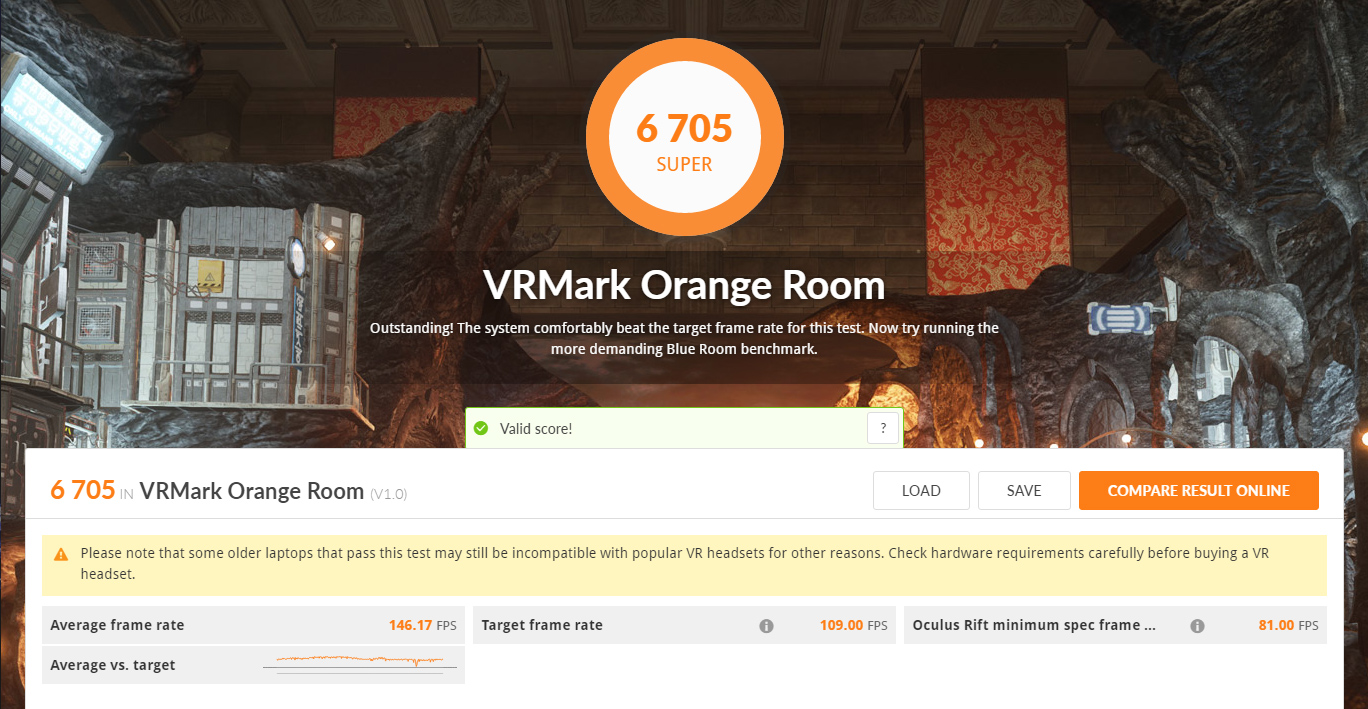マウスコンピューターさんからNEXTGEAR-NOTE i7940の実機をお借りしたのでレビューしていきます。
NEXTGEAR-NOTE i7940の特徴は6コア12スレッドのCore i7-8750H搭載、グラフィックボードにはフルHDゲームが快適に楽しめる性能を持ったRTX2070が搭載、液晶はフルHD解像度の144Hz駆動パネル搭載、全キー同時押しに対応するメカニカルキーボードが搭載しています。
最新のPCゲームを快適に楽しめるスペックを持っているのでノートPCでPCゲームを存分に楽しみたいと考えている方はチェックしてみて下さい。
NEXTGEAR-NOTE i7940のスペック
| NEXTGEAR-NOTE i79400GA1 | ||
|---|---|---|
 |
OS | Windows10 64ビット |
| CPU | Core i7-8750H | |
| グラフィック | GeForce RTX2070(8GB) | |
| メモリ | 16GB | |
| ストレージ | M.2 SSD 512GB NVMe対応 | |
| マザーボード | HM370 | |
| 液晶 | 17.3型 フルHDノングレア | |
| 無線 | Wireless-AC 9560 (最大1.73Gbps/ 802.11ac/a/b/g/n) Bluetooth 5 |
|
| 重量 | 約 2.6kg | |
レビュー機のスペックになります。現在の商品の詳細や価格については詳細ページにてご確認下さい。執筆時では後継モデルのNEXTGEAR-NOTE
i7941シリーズが販売中です。Core i7-9750Hが搭載している違いがあります。
1分で分かるNEXTGEAR-NOTE i7940の特徴
液晶ディスプレイ
ベゼルが薄い!画面占有率84.77%のナローベゼル採用

ノートPCで17.3型は大きいサイズですが、ベゼルが薄いので実際に持った時は『17インチ?』と最初は疑ってしまうサイズ感でした。
| 製品 | 幅 | 奥行き | 高さ |
|---|---|---|---|
| i7940(17.3インチ) | 395.7mm | 263mm | 32.6mm |
| i5560(15.6インチ) | 390mm | 271.5mm | 29.2mm |
折り畳み時/ 突起部含むで仕様を比較してみると特に幅がほぼ同等なので実際に両機を実機レビューしていますが、i7940は実際に見ると液晶は大きいですが、全体のサイズとしては大きくないと感じます。
体感で15インチ?と錯覚してしまうのも無理は無いでしょう。大きさという部分で大画面ノートPCを敬遠していたという方はi7940シリーズのベゼル薄の17インチのサイズを検討してみてはいかがでしょうか。
144Hz駆動液晶パネルが搭載
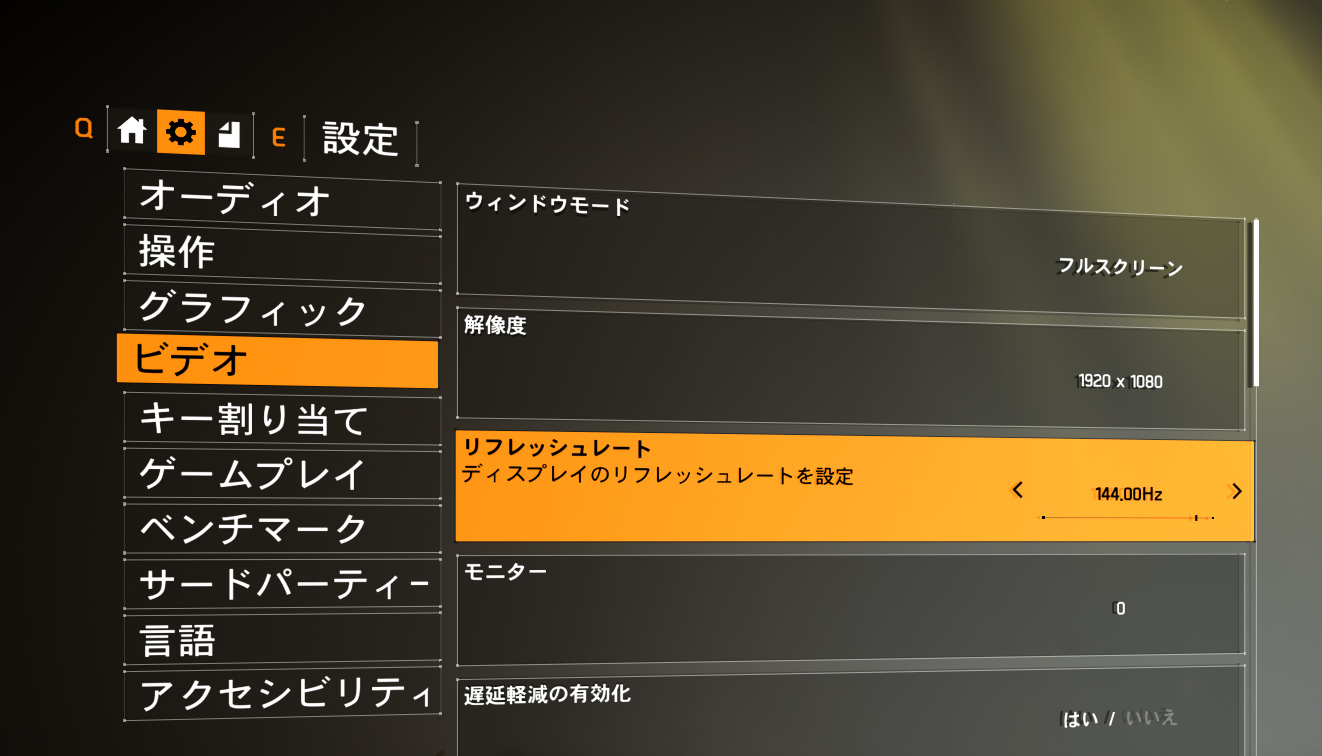
シューターゲームのような動きの速いゲームでは144Hz駆動の液晶パネルは相性が良く、描画が滑らかでゲームに最適です。
メカニカルキーボードが搭載

| 押下圧 | キーピッチ | キーストローク |
|---|---|---|
| 60g ±10g | 18mm | 2mm |
全キー同時押しに対応するメカニカルキーボードを採用し、暗所で快適なLEDが搭載。また、ゲームに最適なWindowsロックもFn+F2で対応しています。専用のソフトウェアからも設定が可能でした。
専用のソフトウェア(Gaming Center)ではLEDライトの色の変更などのカスタマイズも可能です。
スペック通りキーボードの打鍵感は良好で快適に文字が打てますし、ゲームでもクリック感があるので操作性は良好でした。
CPUにCore i7-8750Hが搭載

| 製品名 | コア/ スレッド | ベース / TB時 | 3次キャッシュ | TDP |
|---|---|---|---|---|
| Core i7-8750H | 6/12 | 2.2GHz / 4.1GHz | 9MB | 45W |
| Core i7-7700HQ | 4/8 | 2.8GHz / 3.8GHz | 6MB | 45 W |
Core i7-8750HはCPUが6コアになり物理演算処理が大幅に向上し、最大動作クロックも300MHzアップしています。また、Gaming Mode時には消費電力を70Wへと切り替え演算速度を向上する事が可能。
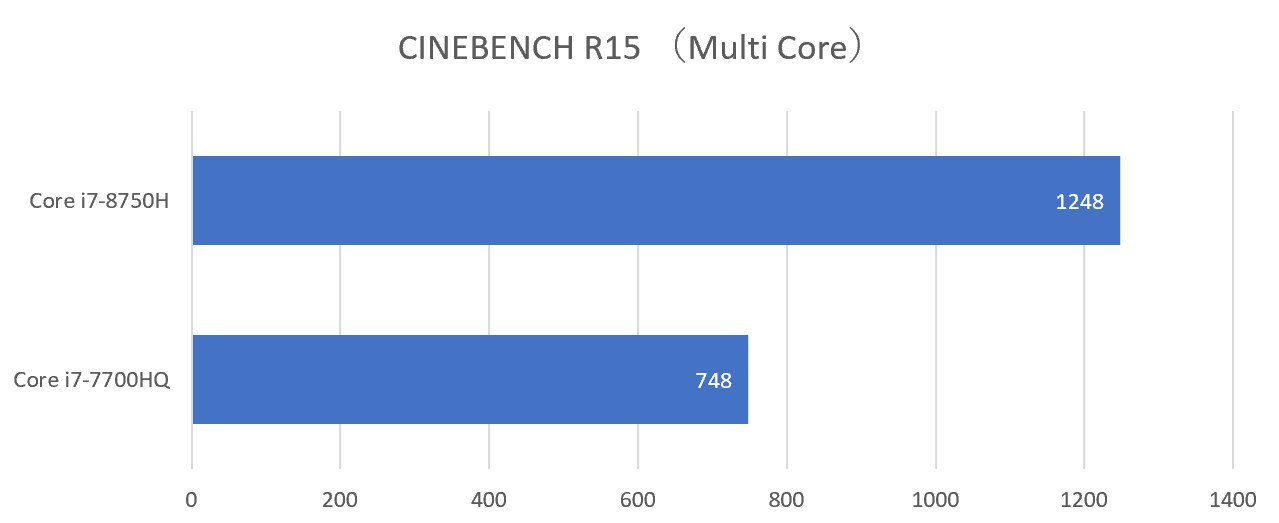
| CPU名 | CPU(Multi Core) | CPU(single Core) |
|---|---|---|
| Core i7-8750H | 1248 | 175 |
| Core i7-7700HQ | 748 | 154 |
Core i7-7700HQはNEXTGEAR-NOTE i5550のCore i7-7700HQ搭載モデルの実機レビューでの数値です。
グラフィックボードにRTX2070(8GB)が搭載

ゲームで重要なグラフィックボードにはRTX2070を搭載しているのでリアルタイムレイトレーシングに対応し、パフォーマンスに関してもフルHDゲームを楽しめる快適性を持っています。また、グラフィックメモリも8GBなので下位モデルのRTX2060(6GB)との判断基準の一つとなるでしょう。
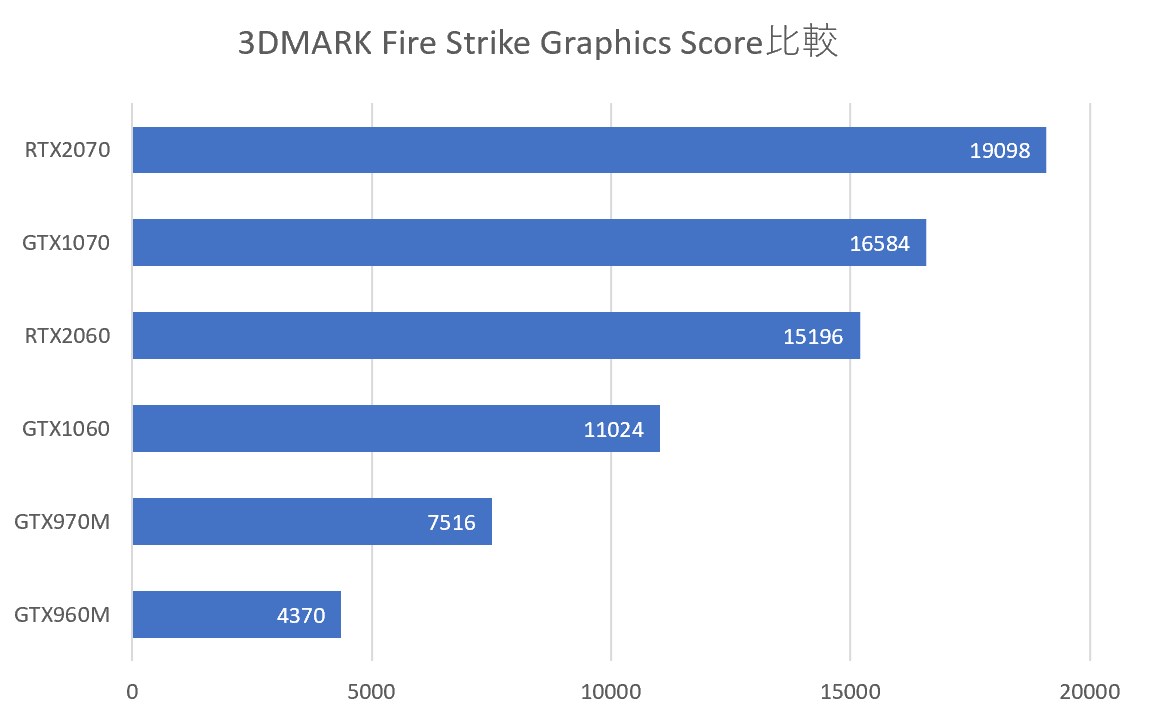
RTX2060は公式サイトに記載されているスコアです。他は実機レビューでの数値になります。ノートPCのRTX2070はデスクトップのRTX2060より上な性能になるのでフルHDゲームを快適にプレイできるパフォーマンスを持っています。
GTX9××Mシリーズをお使いの方だとかなりのパフォーマンス向上が見込めるので最新ゲームがちょっと辛くなってきたと感じている方の買い替えにもおすすめです。
NEXTGEAR-NOTE i7940のデメリット
シフトキーが長くない

左シフトキーが長めなキーボードも多いですが、i7940のキーボードはシフトキーが長くは無いです。通常のキーより少し大きい程度ですね。ゲームでシフトキーを多用する方は慣れるか、マウスにボタンを割り当てる工夫も良いと思います。
i7940シリーズのメリット・デメリットまとめ
- ベゼルが薄いので17インチだけど従来の15インチなサイズ感
- 144Hz駆動液晶パネルが搭載しているので動きの速いゲームに最適
- メカニカルキーボードが搭載しているのでゲームに最適
- Windowsロックに対応しているのでゲーム中の誤爆を防止
- Core i7-8750H搭載でマルチ・シングルスレッド性能が向上
- RTX2070搭載でフルHDゲームを快適に楽しめるパフォーマンスを持っている
- シフトキーが長くない
ここまでの内容をまとめます。特にゲームで顕著なのは『144Hz対応』『Core i7-8750H搭載』『RTX2070搭載』です。ノートPCでこれだけのパフォーマンスを持っているので最新ゲームを快適にノートPCでプレイしたい方、省スペースに環境をまとめたい方、出先でゲームをプレイしたい方におすすめなゲーミングノートPCです。
外観をチェック

17.3型のフルHDノングレアでキレイな液晶です。パネルに関しての記載が無いですが、広い視野角で手持ちのIPSと比較しても遜色ないです。100万画素のWEBカメラが搭載し、無線LANの11acに対応しています。
本体横の部分に若干スペースがあり浮いているので手を入れやすく持ちやすい形状です。
前面

前面部にはライトバーが付いていますが、シンプルなデザインです。
天板

フラットで若干ヘアライン加工が入った天板でG-Tuneのロゴがあります。ゲーミングPC特有の派手さは感じられず、抑えめなデザインです。

天板は片手で開閉が出来ないです。浮いてしまいます。ですので両手で天板を開閉する必要があります。
左側面

左側面側には有線LAN、USB2.0、ヘッドフォン出力、マイク入力があります。
右側面

右側面にはUSB3.0×2、カードリーダーがあります。
背面

背面側にHDMI端子、Mini DisplayPort端子×2、USB Type-C、電源があります。本体の液晶と合わせて最大4画面出力が可能になります。作業効率を上げる為にデュアルディスプレイやトリプルディスプレイなども可能です。
裏面

滑り止めのゴム足が四隅に付いているので打鍵時にも安定して使えます。
キーボード

キーボードは10キー付き、フルカラーLED、メカニカルキーボード、Winキーロック、大型タッチパッド採用です。タッチパッドは、左上を2回素早く触れることで、タッチパッドの有効/無効を簡単に切り替える事も可能です。
電源横にあるボタンでGaming Modeに切り替える事が出来ます。Gaming Mode時にはパフォーマンスが上がります。


キートップは八角形になっています。カラーは管理アプリケーションで変更可能です。
重量をチェック

本体の重量は2515gでした。構成内容によっても重量は変わってくるはずなのでカスタマイズでHDDを追加した場合にはもう少し重くなります。

ACアダプターの重量は865gでした。ですので合計すると3380gとなります。
付属品のチェック

付属品は説明書とACアダプターが入っています。
アプリケーションのチェック
GamingCenter
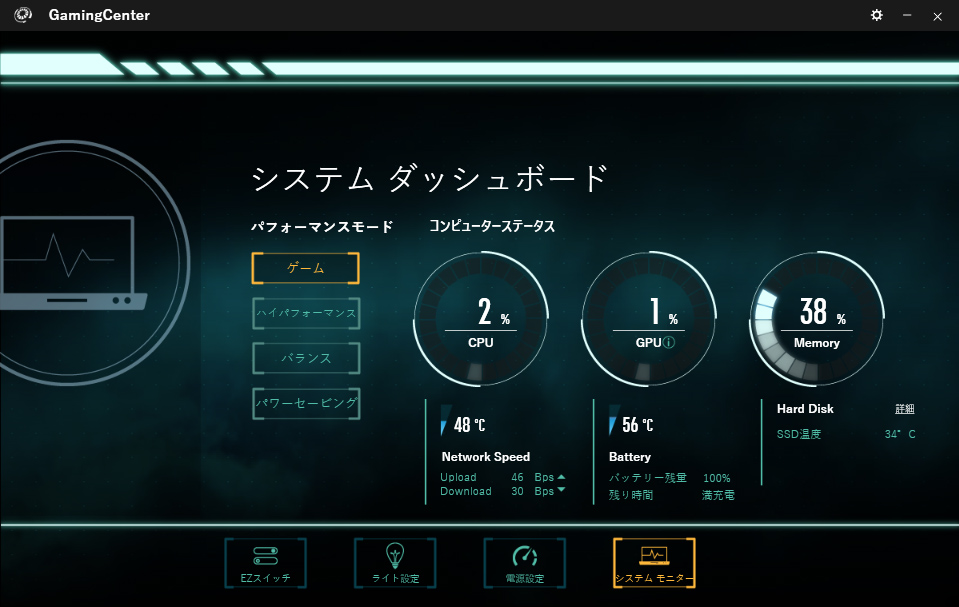
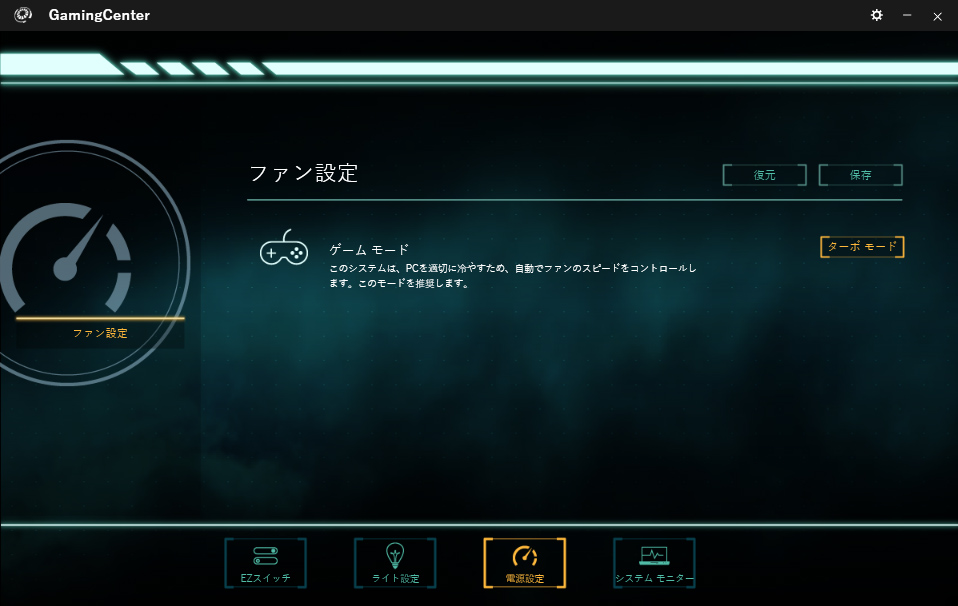
管理アプリケーションとして『Gaming Center』があります。LEDライト・ライトバーの色の変更やパフォーマンスモードの変更、ファンのコントロールなどが行えます。
ゲームプレイ時にはパフォーマンスが上がるのでゲームモードでプレイする事をおすすめします。キーボードにもワンタッチで切り替えスイッチがありますが、こちらからも設定する事が可能です。EZスイッチタブにあるゲームモードをオンにする事で手軽に切り替えも可能です。
ターボモードは冷却性を上げる事ができるのでゲーム中、またはゲーム後はターボモードにして適切に冷却する事をおすすめします。
Sound Blaster Cinema 5
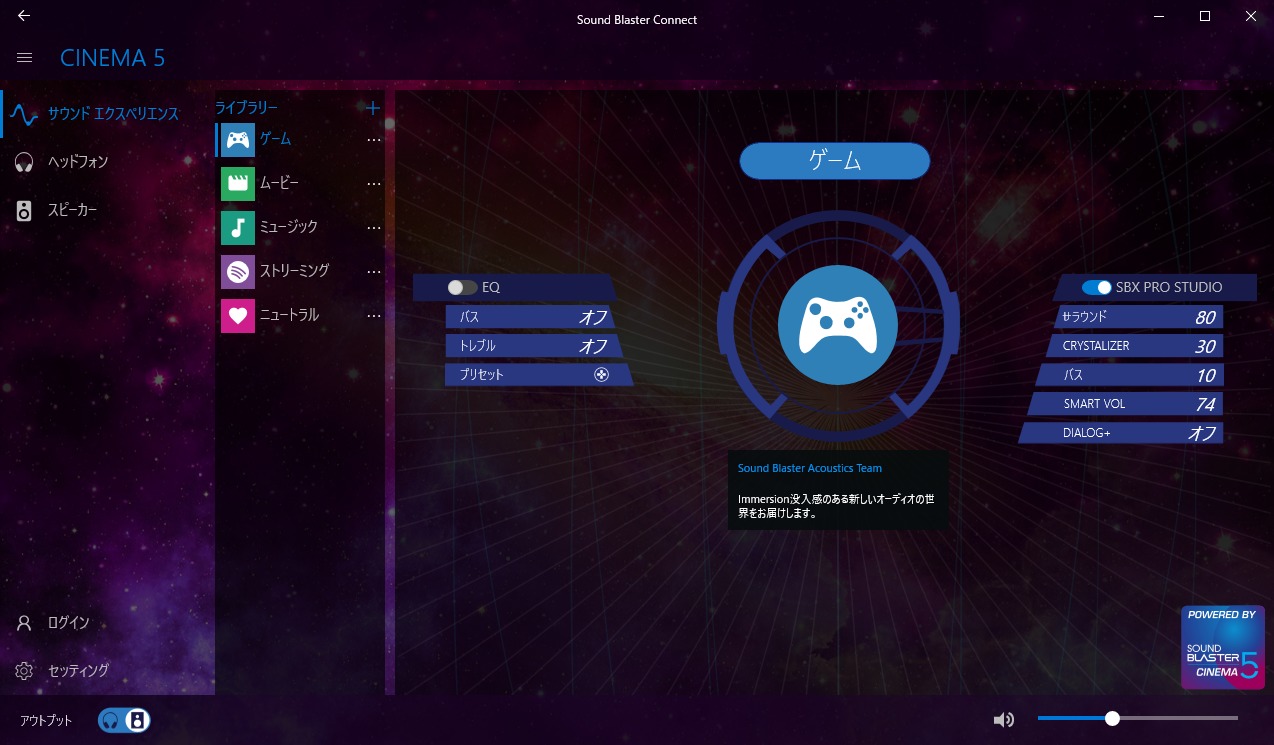
音響の効果やイコライザーを選択できるSound Blaster Cinema 5も同梱されていました。詳しい使い方は「 Sound Blaster Cinema 5 」 の起動と画面詳細 ( Windows10 )こちらから確認できます。
ゲーム性能をチェック
3DMARK
3DMarkは3Dゲームのパフォーマンスを計測する世界標準のベンチマークソフトです。
Fire StrikeはフルHD、Fire Strike ExtremeはWQHD、Fire Strike ULTRAは4Kのベンチとなっています。Time SpyはDirect12に対応したベンチマークテストになります。
| 3D MARK | 項目 | スコア |
|---|---|---|
| Fire Strike | スコア | 16570 |
| Graphics Score | 19098 | |
| Physics Score | 15999 | |
| Combined Score | 8546 | |
| Fire Strike EXtreme | スコア | 8622 |
| Graphics Score | 8973 | |
| Physics Score | 16169 | |
| Combined Score | 4327 | |
| Fire Strike Ultra | スコア | 4542 |
| Graphics Score | 4423 | |
| Physics Score | 16333 | |
| Combined Score | 2416 | |
| Time Spy | スコア | 7243 |
| Graphics Score | 7401 | |
| CPU Score | 6466 | |
| Time Spy EXtreme | スコア | 3346 |
| Graphics Score | 3409 | |
| CPU Score | 3033 |
レイトレーシングの性能をチェック
Port Royalはリアルタイムレイトレーシングのベンチマークになります。どの程度レイトレーシングをリアルタイムで処理できるかを評価したベンチマークソフトです。
ファイナルファンタジー XV(バージョン1.2)
FF15のフルHD解像度でベンチマークの高品質設定において【快適】評価が出ています。本機は解像度自体がフルHD液晶を搭載したモデルですのでフルHDで快適評価が出ていれば十分合格点に達してると言えるでしょう。
ファイナルファンタジー XIV 紅蓮の解放者
 |
||
| 解像度 | 設定 | FPS / スコア / 評価 |
|---|---|---|
| フルHD 1920×1080 |
最高 | 109 FPS / 14048 【非常に快適】 |
| 高(ノート) | 123 FPS / 15221 【非常に快適】 | |
| 標準(ノート) | 124 FPS / 15513 【非常に快適】 | |
FF14は7,000から最高評価の非常に快適に達しますが、最高設定でも2倍の14,048というスコアを叩き出しています。オンラインゲームにおいても快適なパフォーマンスが期待できるでしょう。
ドラゴンクエストX
 |
||
| 解像度 | 設定 | スコア / 評価 |
|---|---|---|
| 1920×1080 | 最高 | 19346 【すごく快適】 |
| 標準 | 19466 【すごく快適】 | |
| 低 | 20237 【すごく快適】 | |
すべての設定において最高評価の『すごく快適』評価が出ています。
モンスターハンター第三弾(大討伐)
 |
||
| 解像度 | 設定 | FPS / スコア |
|---|---|---|
| 1920×1080 | 最高 | 404 FPS / 43641 |
モンスターハンターオンラインのベンチマークソフトでも非常に高いスコアが出ています。
PSO2ベンチマーク ver.4
 |
||
| 解像度 | 設定 | FPS / スコア |
|---|---|---|
| 1920×1080 | 設定6 | 164 FPS / 32112 |
最高設定で3万超えのスコアが出ています。
アサシンクリードオデッセイ
 |
||
| 解像度 | 設定 | FPS |
|---|---|---|
| フルHD 1920×1080 |
最高 | 55 FPS |
| 高 | 63 FPS | |
| 低 | 77 FPS | |
フレームレートはベンチマーク実行時の数値になります。重量級のアサシンクリードオデッセイでも最高設定55fpsを記録しました。
シャドウ オブ ザ トゥームレイダー
 |
|||
| 解像度 | 設定 | RTX DLSS | RTX DLSS オフ |
|---|---|---|---|
| フルHD 1920×1080 |
最高 | 82 FPS | 81 FPS |
| 中 | 85 FPS | 86 FPS | |
| 最低 | 99 FPS | 92 FPS | |
フレームレートはベンチマークソフトを実行した時の数値になります。アンチエイリアスはDLSSまたはTAA,Direct X12,ビデオドライバ:419.67,バージョン:v1.0 build 280.0_64
バトルフィールド5
 |
||||
| 解像度 | 画質設定 | DXRオフ | DXRオン / RTX DLSSオン | DXRオン |
|---|---|---|---|---|
| フルHD 1920×1080 |
最高 | 96 FPS | 83 FPS | 65 FPS |
| 高 | 103 FPS | 89 FPS | 70 FPS | |
| 中 | 126 FPS | 101 FPS | 90 FPS | |
| 低 | 135 FPS | 107 FPS | 99 FPS | |
DirectX12、『祖国の為に』の開始地点になります。
Apex Legends
 |
||
| 解像度 | 設定 | FPS |
|---|---|---|
| フルHD 1920×1080 |
最高 | 99 FPS(91) |
| 最低 | 108 FPS(95) | |
かっこ内は最小フレームレートになります。スカルタウンに降下した際のフレームレート。フルスクリーン、視界:90、色覚特性モード:オフ、垂直同期:無効、解像度適応の目標fps:0、設定は最高は右に全て設定、最低は左に全て設定になります。
Forza Horizon 4
 |
||
| 解像度 | 設定 | FPS |
|---|---|---|
| フルHD 1920×1080 |
ウルトラ | 97 FPS |
| ミディアム | 105 FPS | |
| ベリーロー | 121 FPS | |
フレームレートはベンチマーク実行時の数値になります。
フォートナイト
 |
||
| 解像度 | 設定 | FPS |
|---|---|---|
| フルHD 1920×1080 |
エピック | 142 FPS |
| 高 | 164 FPS | |
| 中 | 191 FPS | |
| 低 | 231 FPS | |
場所:ダスティディボットにて。3D解像度は100%に変更済み。
メトロエクソダス(METRO EXODUS)
 |
|||
| 解像度 | 設定 | RTX / DLSS | RTX / DLSS オフ |
| フルHD 1920×1080 |
エクストリーム | 37 FPS | 37 FPS |
| 高 | 56 FPS | 64 FPS | |
| 低 | 74 FPS(中) | 108 FPS | |
フレームレートはベンチマークソフトを実行した時の数値になります。DX12,全ての値のShading Rateを100%に変更。
- 【EXTREME】Texture filtering:AF 16X,Motion Blur:Low,Tesselation:Full,Advanced Physx:On,Ray Trace:Off,DLSS:Off,Hairworks:On
- 【High】EXTREMEと同じ
- 【Low】Texture filtering:AF 4X,Motion Blur:Low,Tesselation:Off,Advanced Physx:Off,Ray Trace:Off,DLSS:Off,Hairworks:Off
RTX / DLSSはこれにRay Trace:Ultra,DLSS:ONにした数値になります。RTX / DLSSの低は中設定(Medium)での計測値です。
最高設定でもベンチマークで37fps出ているのでゲームプレイには支障は無いですが、高設定で運用するとより快適にプレイ可能です。
モンスターハンターワールド
 |
||
| 解像度 | 設定 | FPS |
|---|---|---|
| フルHD 1920×1080 |
High-Res | 72 FPS |
| 最高 | 75 FPS | |
| 高 | 81 FPS | |
| 低 | 86 FPS | |
比較的重めの古代樹の森1-2を周回した時のフレームレートです。High-Res=High Resolution Texture Packを適用
モンハンワールドは2019年4月4日に公式からDLCとして『High Resolution Texture Pack』がリリースされました。8GB以上のグラフィックメモリが必要で、 グラフィックメモリが不足している状況では高解像度テクスチャで表示されない場合があるそうです。
RTX2070のVRAMは8GB搭載しています。高解像度系はMODでよく用いられるのでMODゲーマーの方にも8GBのビデオメモリというのは魅力的ですね。
通常時(最高設定)には4.42GB/7.84GBですが、High Resolution Texture Packを使用時には5.78GB/7.84GBとグラフィックスメモリが増加しているのが確認出来ます。
VR性能をチェック
VRMARK
PCのVR性能をスコア化するソフトがVRMARKです。スコアが5000を越えると「VR Ready」評価になります。
| VRMARK | 項目 | スコア |
|---|---|---|
| Orange Room | スコア | 6705 |
| Avg FPS | 146 fps | |
| Cyan Room | スコア | 6579 |
| Avg FPS | 143 fps | |
| Blue Room | スコア | 2237 |
| Avg FPS | 48 fps |
CPU性能をチェック
CINEBENCH R20
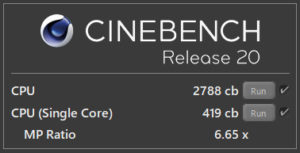 CINEBENCH R20はCinebenchの最新バージョンになります。レンダリングに必要な演算能力が約8倍、メモリ消費量も4倍に引き上げられたそうです。また、CINEBENCH R15とは比較出来ません。CPU 2788cb、CPU(single-Core) 419cbを記録しました。
CINEBENCH R20はCinebenchの最新バージョンになります。レンダリングに必要な演算能力が約8倍、メモリ消費量も4倍に引き上げられたそうです。また、CINEBENCH R15とは比較出来ません。CPU 2788cb、CPU(single-Core) 419cbを記録しました。
CINEBENCH R15
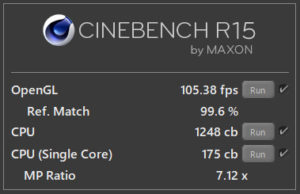 Core i7-7700HQと比較すると上述の通りマルチスレッド性能が向上し、シングルスレッド性能も向上しています。CPU 1248cb、CPU(single-Core) 175cbを記録しました。
Core i7-7700HQと比較すると上述の通りマルチスレッド性能が向上し、シングルスレッド性能も向上しています。CPU 1248cb、CPU(single-Core) 175cbを記録しました。
ストレージの速度をチェック
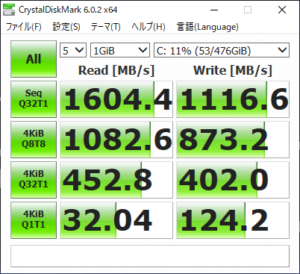
容量は512GBのNVMe対応のM.2 SSDが搭載されています。カスタマイズにも対応しているので、2TBのHDDを追加するのがおすすめです。
特定のゲームしかプレイしないと考えている場合には500GBクラスのSSDで事足りますが、複数のゲームソフトを入れる場合には価格の安いHDDと組み合わせてコスパ重視のデュアルストレージ構成がおすすめです。
静音性のチェック

| アイドル時 | 3DMARK FireStrike実行時 |
|---|---|
| 43.8 db | 51.2 db |
アイドル時と3DMARKのFire Strikeを実行した時の騒音デジベルを計測しました。無響室で計測した訳で無く、一般的な住宅で計測した数値になっているので参考程度に考えて下さい。
ゲーミングノートPC全般に言える事ですが、高負荷時のファンの鳴りはデスクトップPCよりも大きいです。
消費電力のチェック
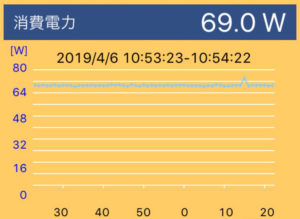
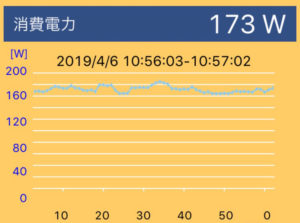
消費電力はワットチェッカー(REX-BTWATTCH1)で計測しています。アイドル時69W、3DMARKのFire Strike実行時には173Wでした。
温度のチェック
筐体の温度
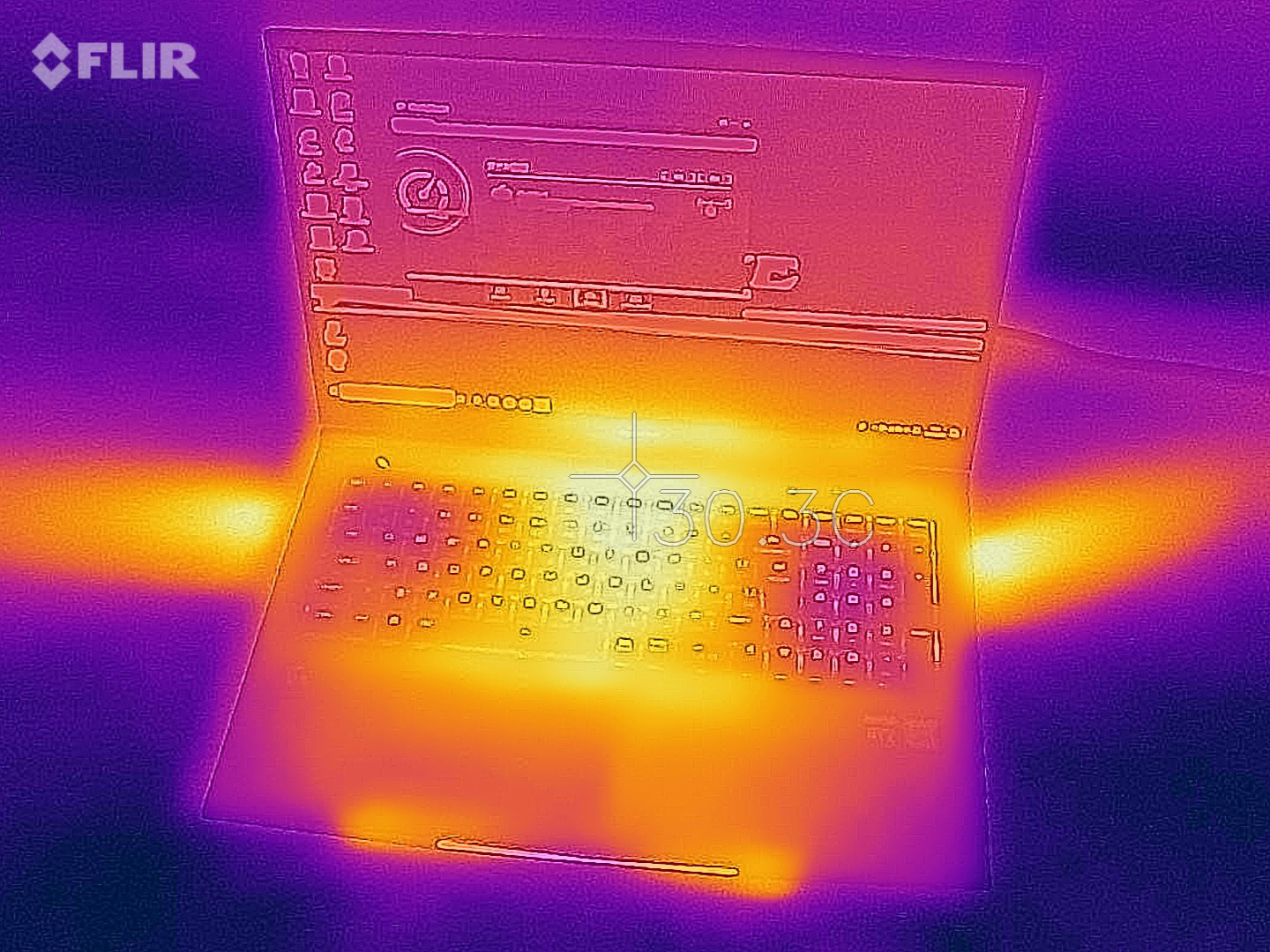
30℃程度
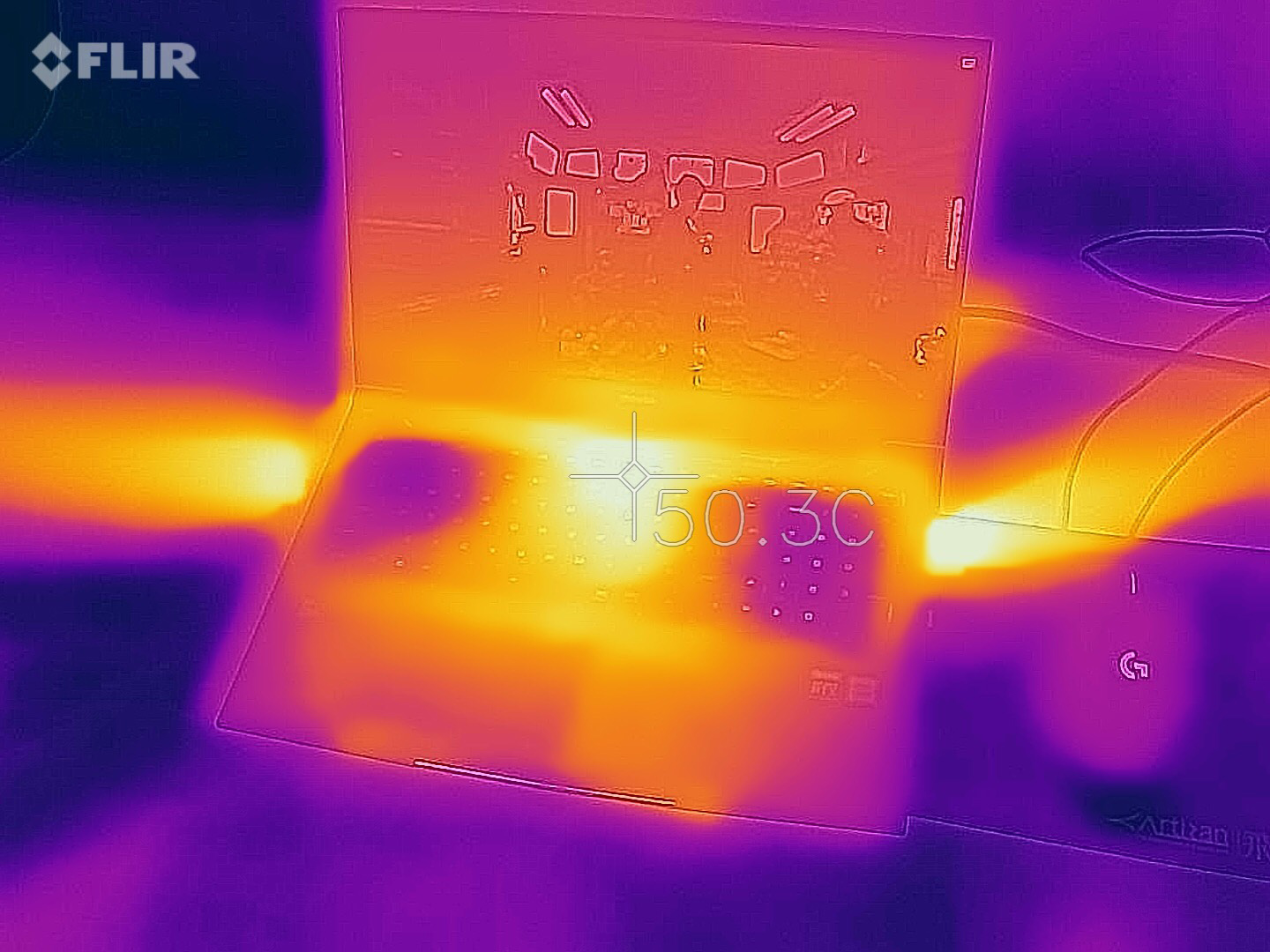
50℃程度
45分程度実際にゲームをプレイして負荷をかけた後の温度になります。通常時は熱い所で30℃程度ですが、重量級のゲーム(メトロエクソダスの最高設定)をプレイ時には50℃程度まで上昇しています。

ただ、よく使用する『WASD』周辺は30℃程度と低いのでゲームをプレイする際にキーボードの熱さは感じにくいでしょう。高負荷をかけてゲームプレイ中にチャットを多用するという場合には中央周辺のキーは熱くなるので気になる温度かもしれません。
内部の温度
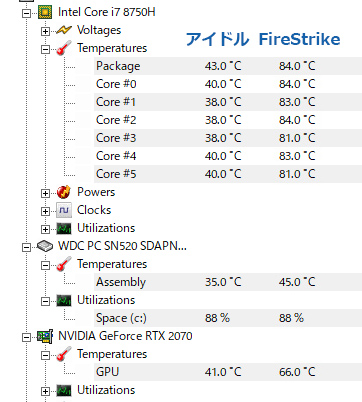
室温21℃環境での計測になります。計測ソフトはHWMONITOR-PROを用いてアイドル時と3DMARKのFire Strikeのベンチマークを実行した温度になります。
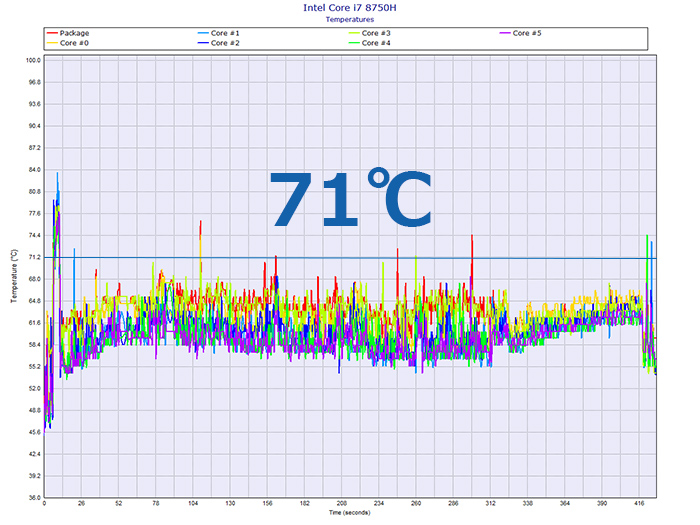
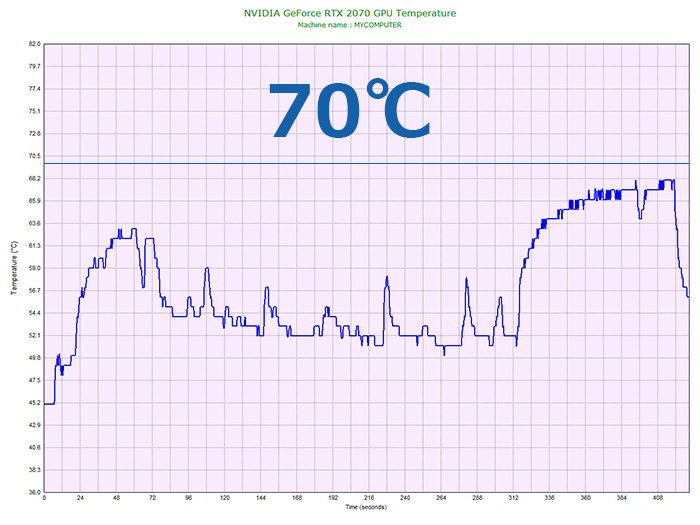
ファイナルファンタジー XIV 紅蓮の解放者のフルHD標準品質のベンチマークを実行した際のCPU温度とGPU温度になります。特に問題無いでしょう。
まとめ

144Hz液晶を採用しているので人気のシューターゲームをプレイしたい方に最適です。重量級含めてフルHDゲームを快適に楽しめるスペックを持っていて、CPU性能はCore i7-8750HなのでノートPC向けCPUとしては性能の高いCPUです。
重量級タイトルへの対応力含めて最新ゲームもバリバリプレイしたい方でノートPCでデスクトップPC環境を置き換えたい、省スペース性に魅力を感じる、出先でゲームをプレイしたいという方に最適です。
総合的にNEXTGEAR-NOTE i7940シリーズは実際に使用してみて非常におすすめなゲーミングノートPCでした。マウスコンピューターは24時間365日のサポートも付いているので安心です。
- フルHD重量級ゲームでも快適にプレイしたい方
- ゲーミングノートPCでスペックが高い製品が欲しい方
- ベゼルが薄く大画面の17インチ搭載モデルが欲しい方
- リフレッシュレート144Hz液晶が欲しい方
- 暗所でも快適なLEDによる光るキーボードが欲しい方